金蝶KIS专业版新建账套步骤
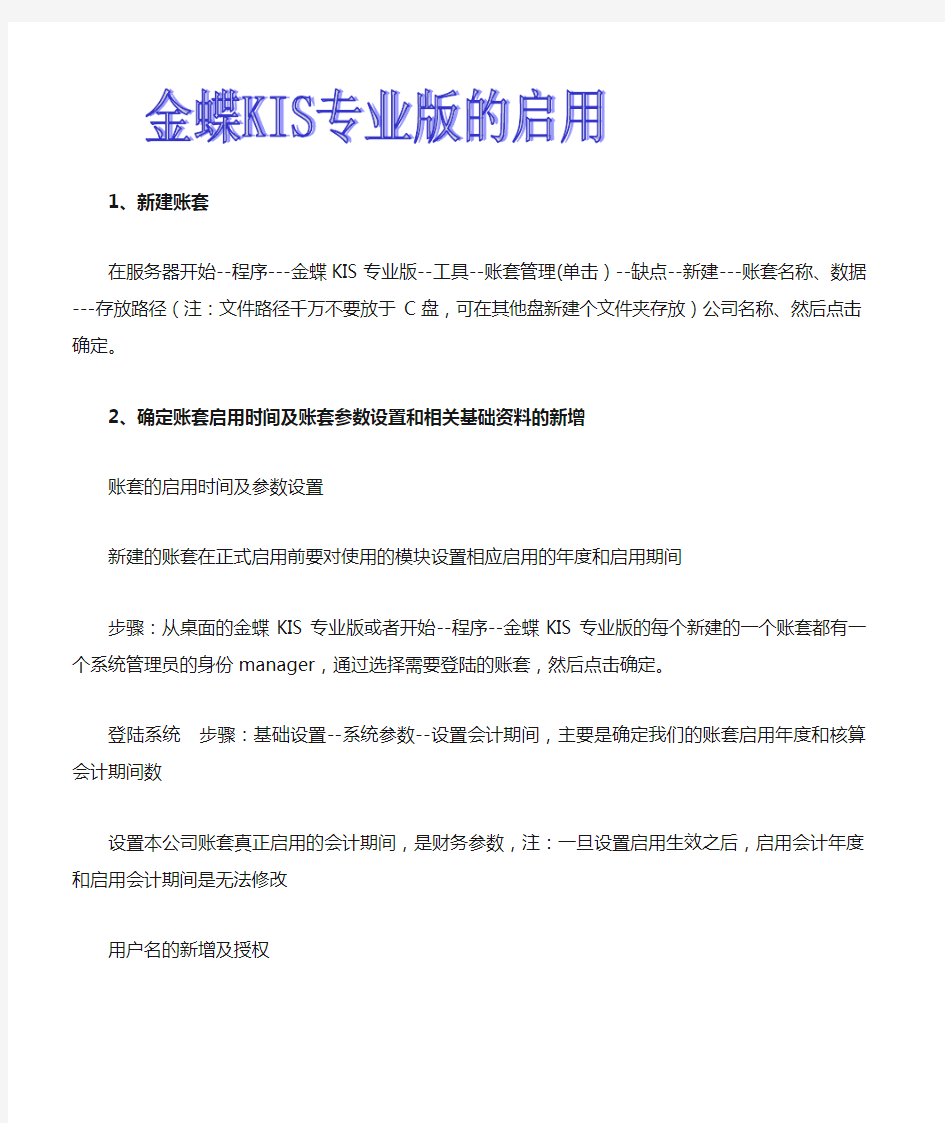

1、新建账套
在服务器开始--程序---金蝶KIS专业版--工具--账套管理(单击)--缺点--新建---账套名称、数据---存放路径(注:文件路径千万不要放于C盘,可在其他盘新建个文件夹存放)公司名称、然后点击确定。
2、确定账套启用时间及账套参数设置和相关基础资料的新增
账套的启用时间及参数设置
新建的账套在正式启用前要对使用的模块设置相应启用的年度和启用期间
步骤:从桌面的金蝶KIS专业版或者开始--程序--金蝶KIS专业版的每个新建的一个账套都有一个系统管理员的身份manager,通过选择需要登陆的账套,然后点击确定。
登陆系统步骤:基础设置--系统参数--设置会计期间,主要是确定我们的账套启用年度和核算会计期间数
设置本公司账套真正启用的会计期间,是财务参数,注:一旦设置启用生效之后,启用会计年度和启用会计期间是无法修改
用户名的新增及授权
基础设置--用户管理,选择菜单“新建用户”如果把该用户添加到系统管理员组则该用户拥有最大权限不需要授权,可以分组授权,也可以针对个别操作人员进行授权,如果更细化授权则要点击高级
界面定义:可以把不用的模块进行隐藏,在登录界面的左上角的系统下拉菜单,选择界面自定义
如何使用系统预设的科目
从模板中引入会计科目,基础设置---会计科目---进入科目
操作界面如下:
并从预设的不同行业的会计科目模块中选择适合科目体系,提醒:每个用户名初次进入科目只显示一级科目,如何显示明细科目,方法:在菜单查看下拉菜单选择,弹出显示选择
相关基础资料的新增
1、币别
2、凭证字
3、计量单位:先增加计量单位组,然后增加计量单位,然后点击刷新或点击右边空白处再点击新增才会出现计量单位新增界面
4、核算科目:A、客户B、部门(职员、供应商、自定义核算项目,核算项目的明细组增加类同)
5、会计科目(注意核算科目与设置明细科目的区别,使用核算科目可以实现功能强大核算功能、新增、删除、修改、禁用、反禁用等,主要包括四类)
一、直接下属明细科目的设置
二、核算外币科目的设置
三、下挂核算项目辅助核算的科目设置
四、下挂数量金额辅助核算的科目设置
相关基础资料增加完善后进行初始化数据的录入,固定资产的初始数据录入(新增固定资产卡片的形式)科目初始数据的录入,试算平衡后则需启用财务系统。
金蝶登录提示数据库不存在或无有效帐套信息 (1)
安装完金蝶KIS商贸版产品后,在新建账套的过程中,系统显示以下提示信息: 数据库升级失败!SQL文件不全或SQL语句有误! 错误描述:number:-2147217900 Source:Microsoft OLE DB Provider for SQL Server Description:服务器'PC-200906041643'上的MSDTC不可用。 如下图: 导致新建账套不成功。 【分析】: msdtc.exe是微软分布式传输协调程序,该进程用于调用Windows系统的Microsoft Personal Web Server和Microsoft SQL Server。MSDTC服务是一个系统服务,它是金蝶商贸版软件运行不可缺少的系统服务组件。如果MSDTC服务不能正常运行,则新建账套将遇到错误。出现这种情况,一般是发生在使用了某些电脑城装机版的Ghost系统,在这些系统中,MSDTC 服务默认没有启动或没有安装,需要手工设置它的启动或安装。 【处理】: 1、检查服务器上的MSDTC是否正常启动 以管理员身份登录操作系统,通过控制面板--》管理工具--》服务,找到MSDTC服务,检查它是否处于自动运行状态: 如果没有,则设置为自动启动状态。 2、重新安装并重置MSDTC服务 如果上述设置无法使用MSDTC服务正常运行,则需要重新安装MSDTC服务。一般情况下,安装并重置MSDTC服务,可以按以下过程进行: 1)先用“msdtc -uninstall”卸了它, 2)再用“msdtc -install”重新装上, 3)然后用“msdtc -resetlog”创建日志文件, 4)最后用“net start msdtc”启动服务 其中,上述命令可以通过在运行中输入后,确定即可,如: 确定后,系统显示这样的类似信息:
金蝶软件初建账套的流程
金蝶软件在系统初始化设置部分主要有以下五个方面: 1.新建账套 2.账套选项 3.基础资料 4.初始数据录入 5.启用账套 一、新建账套 会计科目结构-会计期期间(选择自然月份)-帐套启用期间(注意年中和年初建帐的区别.。 1.【新建】→选择账套的存放路径→输入公司名称 2.【打开】→输入公司全称 3.【下一步】→设置公司所属行业 4.【下一步】→设置会计科目结构 5.设置会计期间界定方式→【完成】 初始化设置 1.【用户管理设置】→【工具】”→【用户管理】→【用户设置】→【新增】弹出新增用户页面 2.用户名:一般使用会计人员的真实姓名 3.安全码:识别用户身份的密码,当KIS重新安装后,需要增加操作员或系统管理员。
以前操作用户已经授权过一次,此时只需要增加操作员时保证安全码与上次输入一致,则不需要重新授权。 4.用户授权:选中需授权的用户,【授权】→【权限管理】设置用户所需要的权限。 二、帐套选项 【初始化设置】→【帐套选项】→【凭证】→把凭证字改为“记”字。结算方式可以按自己的要求设定,在“帐套选项”里的选项左边时1-4,右边是1和3,在帐套高级选项中的固定资产里增加固定资产减值准备科目,并在固定资产折旧时将减值准备的值计算在内划上对号。 三、基础资料 1.会计科目:【主窗口】→【会计科目】→【设置会计科目】 2.功能:设置企业会计科目 不同会计科目设置时,注意的要点各不相同,共分为四种情况:a.一般会计科目的新增设置 上级科目代码与下级科目代码之间是根据科目结构设置的,位数来区分的,不需要加任何分隔符号,各级之间的下级科目名称不需要连带上级科目的名称。 科目助记码就为方便凭证录入所设,非必输项目。 b.涉及外币业务核算的会计科目设置
金蝶kis新建账套未成功解决方案
【新建账套时系统提示MSDTC不可用怎么办?】 【背景】: 安装完金蝶KIS商贸版产品后,在新建账套的过程中,系统显示以下提示信息: 数据库升级失败!SQL文件不全或SQL语句有误! 错误描述:number:-2147217900 Source:Microsoft OLE DB Provider for SQL Server Description:服务器'PC-200906041643'上的MSDTC不可用。 如下图: 导致新建账套不成功。 【分析】: msdtc.exe是微软分布式传输协调程序,该进程用于调用Windows系统的Microsoft Personal Web Server 和Microsoft SQL Server。MSDTC服务是一个系统服务,它是金蝶商贸版软件运行不可缺少的系统服务组件。如果MSDTC服务不能正常运行,则新建账套将遇到错误。出现这种情况,一般是发生在使用了某些电脑城装机版的Ghost系统,在这些系统中,MSDTC服务默认没有启动或没有安装,需要手工设置它的启动或安装。 【处理】: 1、检查服务器上的MSDTC是否正常启动 以管理员身份登录操作系统,通过控制面板--》管理工具--》服务,找到MSDTC 服务,检查它是否处于自动运行状态:
如果没有,则设置为自动启动状态。 2、重新安装并重置MSDTC服务 如果上述设置无法使用MSDTC服务正常运行,则需要重新安装MSDTC服务。一般情况下,安装并重置MSDTC服务,可以按以下过程进行: 1)先用“msdtc -uninstall”卸了它, 2)再用“msdtc -install”重新装上, 3)然后用“msdtc -resetlog”创建日志文件, 4)最后用“net start msdtc”启动服务 其中,上述命令可以通过在运行中输入后,确定即可,如: 确定后,系统显示这样的类似信息:
金蝶专业版使用教程
一、总体概念 在学习应用金蝶KIS迷你版之前,须首先了解金蝶三路径和建账三步曲。 1、金蝶三路径:“软件路径”、“数据路径”和“数据备份路径”。 所谓金蝶三路径,即“软件路径”、“数据路径”和“数据备份路径”要分别建立在硬盘的不同位置。同时,“数据路径”和“数据备份路径”要尽可能保存在非系统盘。这样说的目的是为了尽可能避免数据丢失。 举例说明:一般情况下,硬盘会被分成C、D、E、F四个区域,则“软件路径”默认在系统区C(注意,以下举例皆以C为系统区),而“数据路径”则建立在E区,“数据备份路径”建立在F区。具体做法是:在安装完金蝶软件后、新建账套前,首先打开“我的电脑”——“E盘”,新建文件夹“金蝶财务数据”,然后再返回到F盘,新建文件夹“金蝶财务数据备份”。 如果您的硬盘只有三个区:C、D、E,则软件默认安装在C区,“金蝶财务数据”文件夹建立在D区,“金蝶财务数据备份”文件夹建立E区。 如果您的硬盘只有两个区:C、D,则软件默认安装在C
区,“金蝶财务数据”和“金蝶财务数据备份”两个文件夹建立在D区。 如果您的硬盘只有一个C区,则“软件路径”、“数据路径”和“数据备份路径”就只有都建立在C区了,只是数据和数据备份要分别保存在“金蝶财务数据”和“金蝶财务数据备份”两个文件夹里。 注意:金蝶软件和财务数据是不同的两个概念,新建的财务数据账套并非绑定在金蝶软件里,而是分开存放的。就好比OFFICE软件安装在C盘,但所建的word文档或excel 表格可以保存在我的文档、硬盘甚至U盘一样。因此,如果按我们的要求把软件和数据分别保存在C和D盘,则软件丢失或损坏后,重新在C盘安装即可,是不会影响到保存在D盘的账套数据的。 2、建账三步曲:“建账向导”、“初始化”、“日常业务处理”。 所谓建账三步曲,是指初学者要应用金蝶软件所必须经历的三个过程。建账向导是建账的第一步,就好比盖房子搭地基一样,要首先定义企业的名称、科目特点、本位币以及从何时开始做电脑账等。地基搭好以后,就进入了建账的第二个步骤“初始化”,这一步应该是应用金蝶软件过程中最复杂也是最关键的一步,初始化的目的就是为了能够让电脑账
金蝶KIS专业版操作流程
金蝶KI S专业版操作流程(一) 金蝶KIS 专业版财务部分的几大操作步骤: 1、新建账套:在服务器的账套管理进行,账套管理的主要工作:新建账套、删除账套、备份账套、恢复账套。 2、确定账套的启用时间、参数设置、基础资料的新增:如用户名的新增及授权、凭证字、计量单位、会计科目、核算项目(客户、部门、供应商、职员···)等资料的新增 3、初始数据的录入:a、固定资产的初始数据录入并传递到总账,b、科目初始数据的录入并试算平衡后启用财务系统。 4、财务部分的日常操作: a、账务处理的流程: b、固定资产模块的操作:固定资产卡片的新增、变动、清理、自动计提折旧,生成相应的财务凭证 c、工资模块的使用:相关的基础资料的完善,可以从总账系统引入;公式的设置、数据的录入、所得税的引入。 5、查看相应报表:资产负债表、利润表、自定义的报表。 具体操作如下: 一、新建账套 在服务器开始→程序→金蝶KIS专业版→工具→账套管理(单击) →确定→ 新建→帐套名称、数据库(即账套数据)存放路径(注意文件路径千万不要放在C盘,可在其他盘符新建个文件夹存放)、公司名称。然后点击“确定”,需要等待一会儿。
二、确定账套启用时间及帐套参数设置和相关基础资料的新增 1、账套的启用时间及参数设置 新建的账套在正式起用前要对使用的模块设置相应启用年度和启用期间。 步骤:从桌面的“金蝶KIS专业版”或者“开始→程序→金蝶KIS专业版”的 每新建好一个账套都有一个系统管理员的身份叫manager、通过选择需要登录的账套,然后点击“确定” 登录系统。 步骤:基础设置→系统参数
设置会计期间,主要是确定我们自己账套启用年度和核算会计期间数。
金蝶KIS专业版新建帐套的方法
金蝶KIS专业版新建帐套的方法关于 金蝶KIS专业版新建帐套的方法 基本方法就是先停止加密服务器的运行,然后新建帐套,帐套建好后再打开加密服务器,就可以用了。1.首先双击任务栏上的加密服务器的图标出现如下图界面: 2■点击“操作一退出
退描① CtrltQ 3■新建帐套。开始一所有程序一金蝶KIS专业版—工具一帐套管理
mi crosoit urtice 4弹出下图的窗口,点击“确定”进入。 氏登求 节金蝶KIS 职消 5?点击新建,新建帐套。 %工真 J 金嘿实务穆拟考试泵纸$虽示版)b ■3喪狗拼音输入法 卜 曲自①)岡关闭计算机电〕 金蟆EK 寺业版 金蝶黨面服务系筑 老槻报表 卸我金憚肛5专讹牘 陶力晦服雰器 ;n.系纸工具 用户名: 密 码:
6.基本信息输入后点击“确定”就可以新建帐套 7弹出帐套新建成功的窗口,点击“确定” 8,帐套新建完成后,再次打开加密服务器
Kingd&& 确走 恥肖 9,加密服务器运行正常后就可以打开“金蝶 KIS 专业版"了。用户名"manager ”,密码为空, 点击服务器的下拉框,此时系统会反映比较慢, 静等5分 钟,下拉框会出现服务器的名字,选中 就可以,然后双击我们新建的帐套,就可以进入 操作界面了。 ?慕统豊录 至喋KIE 专业版 系第工具 轻喋窠面服务系航 老極JK 表 卸载盘嘿KIS 专业版 U 味套昔理 画金蝶实雾舉拟考谥采蜒如版) £3挟狗拼音辅入法 鑒姊]a 乐琴业片 工具 芒闭计為机Q ) 在梢? |’① 公可富称 蓼 Itaaa □漏★味套£龜I ■出宣于评套〔爭2 -于训厲套 KI 牖示 赃套( 事、KK 演示账套C 爭业■二示例账奁 KI£涯示账帝(事1 KISig 示账套C 爭业JE 示例账査 说明 用户名辿〕 密码世〕
金蝶KIS专业版最新操作手册
金蝶财务系统讲解 金蝶KIS 专业版财务部分的几大操作步骤: 1、新建账套:在服务器的账套管理进行,账套管理的主要工作:新建账套、删除账套、备份账套、 恢复账套。 2、确定账套的启用时间、参数设置、基础资料的新增:如用户名的新增及授权、凭证字、计量单位、 会计科目、核算项目(客户、部门、供应商、职员···)等资料的新增 3、初始数据的录入:a、固定资产的初始数据录入并传递到总账,b、科目初始数据的录入并试算平 衡后启用财务系统。 4、财务部分的日常操作: a、账务处理的流程: b、固定资产模块的操作:固定资产卡片的新增、变动、清理、自动计提折旧,生成相应的财 务凭证 c、工资模块的使用:相关的基础资料的完善,可以从总账系统引入;公式的设置、数据的录 入、所得税的引入。 5、查看相应报表:资产负债表、利润表、自定义的报表。 具体操作如下: 一、新建账套 在服务器开始→程序→金蝶KIS专业版→工具→账套管理(单击) →确定→新建→帐套名称、数据库(即账套数据)存放路径(注意文件路径千万不要放在C盘,可在其他盘符新建个文件夹存放)、公司名称。然后点击“确定”,需要等待一会儿。
二、确定账套启用时间及帐套参数设置和相关基础资料的新增 1、账套的启用时间及参数设置 新建的账套在正式起用前要对使用的模块设置相应启用年度和启用期间。 步骤:从桌面的“金蝶KIS专业版”或者“开始→程序→金蝶KIS专业版”的 每新建好一个账套都有一个系统管理员的身份叫manager、通过选择需要登录的账套,然后点击“确定” 登录系统。 步骤:基础设置→系统参数
设置会计期间,主要是确定我们自己账套启用年度和核算会计期间数。 设置本公司账套真正启用的会计期间,是财务参数。
金蝶k3建账操作流程
金蝶K3建账操作流程 K3中间层 *帐套管理 一、新建帐套 操作流程:服务器电脑--开始--程序--K3中间层--帐套管理—新建按钮(白纸按钮)。 注意点:帐套号、帐套名不能重复但可修改,但帐套类型不可更改。 二、设置参数和启用帐套 操作流程:服务器电脑--开始--程序--K3中间层--帐套管理—设置按钮 三、备份与恢复 1、备份 操作流程:服务器电脑--开始--程序--K3中间层--帐套管理—备份按钮注意点: a、备份路径的选择(建议可建立容易识别的路径)。
b、备份时电脑硬盘及外部设备应同时备份。 c、备份文件不能直接打开使用。 解释:外部设备(光盘刻录机、磁带机)。 2、恢复 解释:当源帐套受到损坏,需打开备份文件来使用时用恢复,恢复与备份是对应的过程。 操作流程:服务器电脑--开始--程序--K3中间层--帐套管理—恢复按钮。 四、用户管理(即可在中间层处理,亦可在客户端处理) 操作流程:(中间层)服务器电脑--开始--程序--K3中间层--帐套管理—用户按钮。(客户端)K3主控台—进入相应帐套—系统设置—用户管理 1、新建用户。 操作流程:(中间层)服务器电脑--开始--程序--K3中间层--帐套管理—用户按钮—用户菜单—新建用户。(客户端)K3主控台—进入相应帐套—系统设置—用户管理—用户按钮—用户菜单—新建用户。 注意点: a、只能是系统管理员才可以增加人名。
b、注意系统管理员的新增(即用户组的选择)。 2、用户授权 操作流程:(中间层)服务器电脑--开始--程序--K3中间层--帐套管理—用户按钮—用户菜单—权限。(客户端)K3主控台—进入相应帐套—系统设置—用户管理—用户按钮—用户菜单—权限。 注意点: a、只能是系统管理员才可以给一般用户进行授权,报表的授权应在报表系统工具—〉报表权限控制里给与授权。 b、系统管理员身份的人不需要进行授权。 c、具体权限的划分—“高级”中处理。 3、查看软件版本及版本号中间层与客户端均可应用,“帮助”菜单下的“关于”。 3、查看系统使用状况 启动中间层—〉系统—〉系统使用状况,查看加密狗信息。 K3客户端 *基础资料(系统框架设置) 一、引入科目 操作流程:K3主控台—进入相应帐套—系统设置—基础资料—公共资料--科目—文件—从摸板引入科目。 二、币别 操作流程:K3主控台—进入相应帐套—系统设置—基础资料—公共资料--币别--新增。 注意点:a、一般不对记帐本位币进行修改b、若币别已有业务发生则不能删除。 三、凭证字 解释:各单位在制作凭证过程中对业务的分类情况。 操作流程:K3主控台—进入相应帐套—系统设置—基础资料—公共资料--凭证字--新增。 注意点:若凭证字已有业务发生则不能删除。 四、计量单位 A、计量单位组 解释:对具体的计量单位进行分类。 操作流程:K3主控台—进入相应帐套—系统设置—基础资料—公共资料--
金蝶KIS迷你版操作流程——新建账套
金蝶KIS迷你版操作流程——新建账套 建立新账套 在金蝶KIS迷你版中,保存账务资料的文件称为“账套”。账套中存放的内容包括:会计科目、记账凭证、各种账簿、会计报表等。在一个账套中只能保存一个公司或一个单独核算单位的账务资料,但在实际工作中您可以根据需要建立任意数量的账套,从而通过合理地组织账套文件,及时掌握各子公司或下属独立核算单位的财务状况,为加强企业管理和经济核算提供必要的信息。 会计电算化就是用计算机代替人工进行账务及其他有关业务处理工作。因此您必须至少要建立一个账套文件,用以存放有关财务及业务资料,以便于计算机进行处理。一个账套就是一个单独的计算机文件,您可以利用操作系统提供的复制、改名、删除等功能对账套文件进行相应操作。为了保证您账套数据的安全完整,防止发生意外情况导致数据丢失,您应当定期对账套进行备份,并妥善保存备份资料。 启动金蝶KIS迷你版后可以有两种方式建立新账套。一种是进入系统后,从下拉菜单中执行“新建账套”功能:用鼠标单击屏幕左上角的“文件”就会弹出下拉菜单,然后选择“新建账套”即可;另一种是直接在系统登录窗口,单击“新建”按钮,系统自动提示新建账套的步骤。 一、输入账套文件名 计算机管理账套是按照文件的方式进行的,因此每个账套必须有一个文件名。
图3-4 执行新建账套功能后,系统会弹出建立文件对话框,如图3-4所示。用户可以按照便于识别和记忆的原则输入账套文件名,金蝶KIS迷你版中默认账套文件的扩展名为“AIS”。建议用户在为账套命名时,尽量采用默认扩展名,这样在以后进行打开账套操作时便于查找。请记住此文件名称,以便日后打开以此文件命名的账套。 系统在打开账套时是按默认扩展名列表的,如果在打开账套操作时找不到所建立的账套,在确定驱动器和路径无误后,可将“文件类型”改变为“所有文件[*.*]”类型,查看是否输入了非“AIS”的扩展名。 在输入完账套文件名之后,就进入了金蝶KIS迷你版建账向导。 二、账套名称 在建账向导的带领下,第一步就是输入账套名称。 这里需要提请用户注意的是:账套名称与账套文件名是两个截然不同的概念。账套名称一般是使用该账套的公司或单位名称,用于标识该账套所属的会计主体。账套名称将在输出凭证、账簿、报表等业务资料时使用,所以在此处请清楚输入单位全称,以防混淆不清。
金蝶Kis迷你版建账流程
金蝶Kis迷你版建立帐套操作流程 一、金蝶Kis迷你版建立帐套流程介绍: 双击桌面上的金蝶图标,清空“账套名称”和“用户名称”→点击“新建账套”,此时弹出“新建账套”的窗口,选择要存放该账套的路径(如:D:\金碟账套);并根据企业情况中输入公司简称(也就是数据库文件名称)。→点“保存”按钮,系统提示建账向导输入公司全称(如“***有限公司”)→选择贵公司所属行业(2006年起全部使用企业会计制度或者小企业会计制度,列表中拉到最下方 选择);“下一步”→选择业务模式(如无业务系统连用,无须做任何选择)“下一步”→定义记账本位币(无须任何修改,)“下一步”→定义会计科目结构,此 时默认为第一级4位第二级以下每级2位,只可修改二级以下的科目长度,总长度不可超过15位“下一步”→定义会计期间的界定方式:只需修改账套启用会计期间,其他都不必修改,下一步→“完成”初始账套的框架构建完成。 注意:在按“完成”以后,账套启用会计期间和科目结构级数将不能修改。 二、金蝶Kis迷你版建立帐套操作流程: 建立新账套 在金蝶KIS迷你版中,保存账务资料的文件称为“账套”。账套中存放的内容包括:会计科目、记账凭证、各种账簿、会计报表等。在一个账套中只能保存一个公司或一个单独核算单位的账务资料,但在实际工作中您可以根据需要建立任意数量的账套,从而通过合理地组织账套文件,及时掌握各子公司 或下属独立核算单位的财务状况,为加强企业管理和经济核算提供必要的信息。 会计电算化就是用计算机代替人工进行账务及其他有关业务处理工作。因此您必须至少要建立一个账套文件,用以存放有关财务及业务资料,以便于计 算机进行处理。一个账套就是一个单独的计算机文件,您可以利用操作系统
金蝶KIS专业版操作流程图
金蝶K I S专业版操作流程(一) 金蝶KIS 专业版财务部分的几大操作步骤: 1、新建账套:在服务器的账套管理进行,账套管理的主要工作:新建账套、删除账套、备份账套、恢复账 2、确定账套的启用时间、参数设置、基础资料的新增:如用户名的新增及授权、凭证字、计量单位、会计核算项目(客户、部门、供应商、职员···)等资料的新增 3、初始数据的录入:a、固定资产的初始数据录入并传递到总账,b、科目初始数据的录入并试算平衡后启系统。 4、财务部分的日常操作: a、账务处理的流程: b、固定资产模块的操作:固定资产卡片的新增、变动、清理、自动计提折旧,生成相应的财务凭证 c、工资模块的使用:相关的基础资料的完善,可以从总账系统引入;公式的设置、数据的录入、的引入。 5、查看相应报表:资产负债表、利润表、自定义的报表。 具体操作如下: 一、新建账套 在服务器开始→程序→金蝶KIS专业版→工具→账套管理(单击) →确定→新建→帐套名称、数账套数据)存放路径(注意文件路径千万不要放在C盘,可在其他盘符新建个文件夹存放)、公司名称。然后点定”,需要等待一会儿。
二、确定账套启用时间及帐套参数设置和相关基础资料的新增 1、账套的启用时间及参数设置 新建的账套在正式起用前要对使用的模块设置相应启用年度和启用期间。 步骤:从桌面的“金蝶KIS专业版”或者“开始→程序→金蝶KIS专业版”的 每新建好一个账套都有一个系统管理员的身份叫manager、通过选择需要登录的账套,然后点击“确定” 登录系统。 步骤:基础设置→系统参数
设置会计期间,主要是确定我们自己账套启用年度和核算会计期间数。
金蝶KIS专业版操作流程
金蝶财务系统金蝶KIS 专业版财务部分的几大操作步骤: 1、新建账套:在服务器的账套管理进行,账套管理的主要工作:新建账套、删除账套、备份账套、 恢复账套。 2、确定账套的启用时间、参数设置、基础资料的新增:如用户名的新增及授权、凭证字、计量单位、 会计科目、核算项目(客户、部门、供应商、职员···)等资料的新增 3、初始数据的录入:a、固定资产的初始数据录入并传递到总账,b、科目初始数据的录入并试算平 衡后启用财务系统。 4、财务部分的日常操作: a、账务处理的流程: b、固定资产模块的操作:固定资产卡片的新增、变动、清理、自动计提折旧,生成相应的财 务凭证 c、工资模块的使用:相关的基础资料的完善,可以从总账系统引入;公式的设置、数据的录 入、所得税的引入。 5、查看相应报表:资产负债表、利润表、自定义的报表。 具体操作如下: 一、新建账套 在服务器开始→程序→金蝶KIS专业版→工具→账套管理(单击) →确定→新建→帐套名称、数据库(即账套数据)存放路径(注意文件路径千万不要放在C盘,可在其他盘符新建个文件夹存放)、公司名称。然后点击“确定”,需要等待一会儿。 二、确定账套启用时间及帐套参数设置和相关基础资料的新增 1、账套的启用时间及参数设置 新建的账套在正式起用前要对使用的模块设置相应启用年度和启用期间。 步骤:从桌面的“金蝶KIS专业版”或者“开始→程序→金蝶KIS专业版”的 每新建好一个账套都有一个系统管理员的身份叫manager、通过选择需要登录的账套,然后点击“确定” 登录系统。 步骤:基础设置→系统参数 设置会计期间,主要是确定我们自己账套启用年度和核算会计期间数。 设置本公司账套真正启用的会计期间,是财务参数。 注意:一旦设置启用生效之后,启用会计年度和启用会计期间是无法修改。 3、用户名的新增及授权 步骤:基础设置→用户管理 选择菜单“新建用户”如下图: 如果把该用户添加到系统管理员组则该用户拥有最大权限不需要授权 可以分组授权,也可以针对个别操作人员进行授权,如果更细化授权则要点击高级,如下图: 4、界面定义,可以把不用的模块进行隐藏 在登录界面的左上角的”系统”下拉菜单,选择“界面自定义” 5、如何使用系统预设的科目 从模板中引入会计科目:基础设置→会计科目,进入科目操作界面,如下图:
金蝶专业版14.1-16.0新建账套说明
KIS 专业版 V14.1-16.0 产品安装及新建账套 ERP 咨询实施服务智能制造提供商 版本信息: 本文档适用于本文档适用于 KIS 专业版 编写时间: 2019年10月5日 V1.0 修改人:Kiser 售后QQ:2228215651 版权所有:Better Software 主营业务:金蝶软件购买、软件安装、售后咨询、技术服务、教学培训 目录 1.产品介绍 (3) 2.服务器端安装 (3) 2.1 系统要求 (3) 2.1.1 服务器端操作系统 (3) 2.1.2 服务器端数据库环境 (3) 2.2 安装前注意事项检测 (4) 2.3 关于数据库安装 (6) 2.4 关于服务器端安装 (6) 3.总结 (17)
安装前注意事项检测 1.建议安装前先退出其他应用程序,和暂停使用防病毒软件和防火墙; 2.关闭防火墙:开始菜单,控制面板(查看方式:图标或小图标),windows 防火墙,关 闭防火墙,如图-1 所示。 图-1 3.关闭数据执行保护:win键+R键调出“运行”对话框,输入sysdm.cpl单击【确定】, 依次单击【高级】→第一个【设置】按钮→【数据执行保护】,选中“仅为基本windows程序和服务启用DEP”确定,重启电脑,如图-2所示。
金蝶知识库文档 图-2 4.win7/2008/8 操作系统下,请使用 administrator 用户登录操作系统,进行安装使用; 5.以管理员身份运行程序:在软件安装包中选择“金蝶KIS专业版V14.1安装程序.exe”的应用程序,单击鼠标右键选择【属性】→【兼容性】,勾选“以管理员身份运行此程序”, 单击【确定】,如图-3 所示。 图-3
金蝶KIS专业版操作流程(财务)
金蝶财务系统 金蝶KIS 专业版财务部分的几大操作步骤: 1、新建账套:在服务器的账套管理进行,账套管理的主要工作:新建账套、删除账套、备份账套、 恢复账套。 2、确定账套的启用时间、参数设置、基础资料的新增:如用户名的新增及授权、凭证字、计量单位、 会计科目、核算项目(客户、部门、供应商、职员···)等资料的新增 3、初始数据的录入:a、固定资产的初始数据录入并传递到总账,b、科目初始数据的录入并试算平 衡后启用财务系统。 4、财务部分的日常操作: a、账务处理的流程: b、固定资产模块的操作:固定资产卡片的新增、变动、清理、自动计提折旧,生成相应的财 务凭证 c、工资模块的使用:相关的基础资料的完善,可以从总账系统引入;公式的设置、数据的录 入、所得税的引入。 5、查看相应报表:资产负债表、利润表、自定义的报表。 具体操作如下: 一、新建账套 在服务器开始→程序→金蝶KIS专业版→工具→账套管理(单击) →确定→新建→帐套名称、数据库(即账套数据)存放路径(注意文件路径千万不要放在C盘,可在其他盘符新建个文件夹存放)、公司名称。然后点击“确定”,需要等待一会儿。
二、确定账套启用时间及帐套参数设置和相关基础资料的新增 1、账套的启用时间及参数设置 新建的账套在正式起用前要对使用的模块设置相应启用年度和启用期间。 步骤:从桌面的“金蝶KIS专业版”或者“开始→程序→金蝶KIS专业版”的 每新建好一个账套都有一个系统管理员的身份叫manager、通过选择需要登录的账套,然后点击“确定” 登录系统。 步骤:基础设置→系统参数
设置会计期间,主要是确定我们自己账套启用年度和核算会计期间数。 设置本公司账套真正启用的会计期间,是财务参数。
